Linux sztuki grają w grę w Chrome, tekst na mowę, zaplanuj zadanie i oglądaj polecenia w Linux
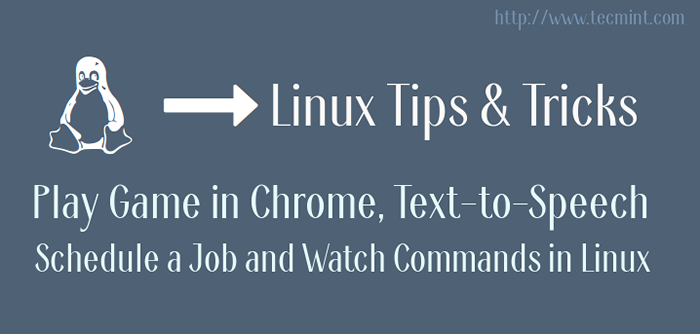
- 2472
- 727
- Seweryn Augustyniak
Tutaj ponownie opracowałem listę czterech rzeczy w serii Linux Tips and Tricks.
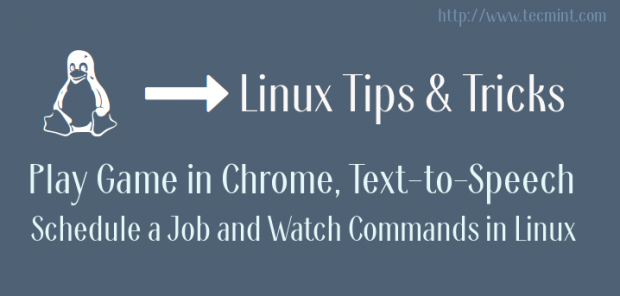 Linux Tips and Tricks Series
Linux Tips and Tricks Series Tematy, które omówiłem, obejmują wbudowaną małą grę Google-Chrome, tekst na mowę w terminalu Linux, szybkie planowanie zadań za pomocą 'Na„polecenie i obserwuj polecenie w regularnym odstępie czasu.
1. Zagraj w grę w przeglądarce Google Chrome
Bardzo często, gdy istnieje zrzucanie energii lub brak sieci z jakiegoś innego powodu, nie umieszczam mojego Linux Box w trybie konserwacji. Utrzymuję się w małą zabawę Google Chrome. Nie jestem graczem i dlatego nie zainstalowałem przerażających gier zewnętrznych. Bezpieczeństwo to kolejny problem.
Więc kiedy pojawia się problem związany z Internetem, a moja strona internetowa wydaje się coś takiego:
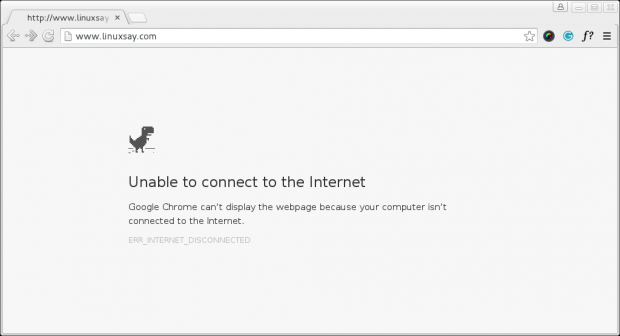 Nie można połączyć Internetu
Nie można połączyć Internetu Możesz zagrać Google-Chrome wbudowana gra, po prostu uderzając w pasek kosmiczny. Nie ma ograniczeń dla liczby razy, w których możesz grać. Najlepsze jest to, że nie musisz przełamać potu instalacji i używania.
Nie wymaga aplikacji/wtyczki innych firm. Powinno działać dobrze na innych platformach, takich jak Windows i Mac, ale naszą niszą jest Linux i opowiem tylko o Linuksie i pamiętam, działa dobrze na Linux. To bardzo prosta gra (rodzaj przepustki czasowej).
Używać BAR kosmiczny/Klucz nawigacyjny skakać. Spojrzenie na grę w akcji.
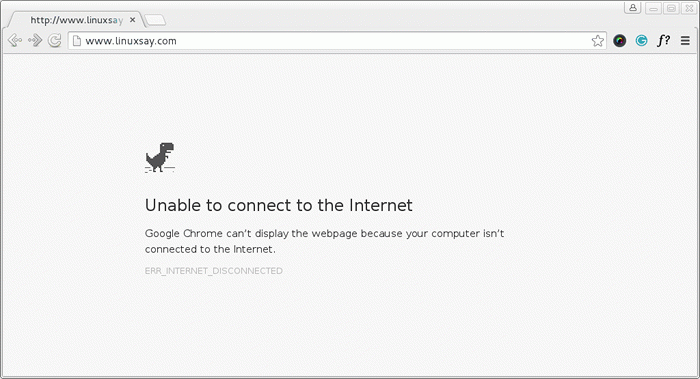 Zagraj w grę w Google Chrome
Zagraj w grę w Google Chrome 2. Tekst do mowy w terminalu Linux
Dla tych, którzy mogą nie być świadomi espeak narzędzie, jest to konwerter liniowy Linux do mowy. Napisz wszystko w różnych językach i espeak narzędzie przeczyta to głośno.
Espeak powinien być domyślnie zainstalowany w systemie, jednak nie jest on zainstalowany dla twojego systemu, możesz zrobić:
# apt-get instaluj espeak (debian) # yum instaluj espeak (centos) # dnf instaluj espeak (fedora 22 dalej)
Możesz zapytać espeak Aby zaakceptować interaktywnie wejście ze standardowego urządzenia wejściowego i przekonwertować go na mowę dla Ciebie. Możesz zrobić:
$ espeak [klawisz powrotu hit]]
Aby uzyskać szczegółowe dane wyjściowe, które możesz zrobić:
$ espeak --stdout | aplay [Hit Return Key] [Double - tutaj]
espeak jest elastyczny i możesz poprosić Espeak o przyjęcie danych wejściowych z pliku tekstowego i mówienie za Ciebie głośno. Wszystko, co musisz zrobić, to:
$ espeak --stdout/ścieżka/do/text/file/file_name.txt | aplay [hit Enter]
Możesz zapytać espeak Mówić ci szybko/powoli. Domyślna prędkość jest 160 słowa na minutę. Zdefiniuj swoje preferencje za pomocą przełącznika '-S'.
Zapytać espeak mówić 30 Słowa na minutę, możesz to zrobić:
$ espeak -s 30 -f/ścieżka/do/text/file/file_name.txt | gra
Zapytać espeak mówić 200 Słowa na minutę, możesz to zrobić:
$ espeak -s 200 -f/ścieżka/do/text/file/file_name.txt | gra
Używać innego języka, powiedz hinduski (mój język ojczysty), możesz to zrobić:
$ espeak -v hindi --stdout 'टेकमिंट विश्व की एक बेहतरीन लाइंक्स आधारित वेबसाइट है |' |. gra
Możesz wybrać dowolny język swoich preferencji i poprosić o mówienie w preferowanym języku, jak sugerowano powyżej. Aby uzyskać listę wszystkich języków obsługiwanych przez ESPEAK, musisz uruchomić:
$ espeak -voices
3. Szybki harmonogram pracy
Większość z nas zna Cron, który jest demem do wykonywania zaplanowanych poleceń.
Cron jest zaawansowane polecenie często używane przez Linuksa Sysadmin zaplanować pracę, taką jak Kopia zapasowa lub praktycznie wszystko w określonym czasie/przedziale.
Czy znasz 'Na' Polecenie w Linux, które pozwala zaplanować zadanie/polecenie, aby uruchomić w określonym czasie? Możesz powiedzieć 'Na' co robić i kiedy robić, a wszystko inne zostanie zadbane przez dowództwo 'Na'.
Na przykład powiedzmy, że chcesz wydrukować wyjście czas aktu polecenie w 11:02, Wszystko, co musisz zrobić, to:
$ o 11:02 Uaktualnie >>/Home/$ User/Uptime.txt ctrl+d
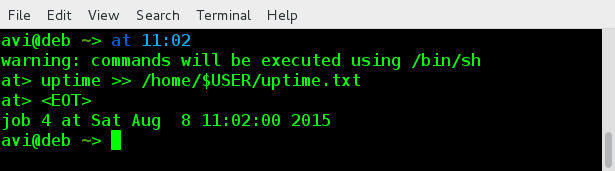 Zaplanuj zadanie w Linux
Zaplanuj zadanie w Linux Aby sprawdzić, czy polecenie/skrypt/zadanie zostało ustawione, czy nie 'Na' polecenie, możesz to zrobić:
$ at -l
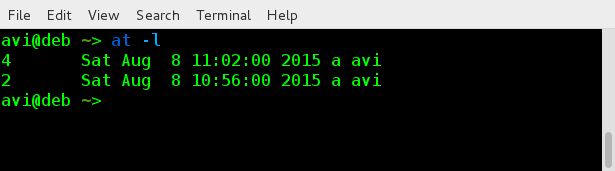 Zobacz zaplanowane zadania
Zobacz zaplanowane zadania Możesz zaplanować więcej niż jedno polecenie za pomocą użycia Na, po prostu jako:
$ o 12:30 polecenie - 1 polecenie - 2… polecenie - 50… ctrl + d
4. Obejrzyj polecenie w określonym przedziale
Musimy uruchomić polecenie dla określonej ilości czasu w regularnym odstępie czasu. Na przykład powiedzmy, że musimy wydrukować bieżący czas i obserwować wyjście w każdym 3 sekundy.
Aby zobaczyć bieżący czas, musimy uruchomić poniższe polecenie w terminalu.
$ data +"%h:%m:%s
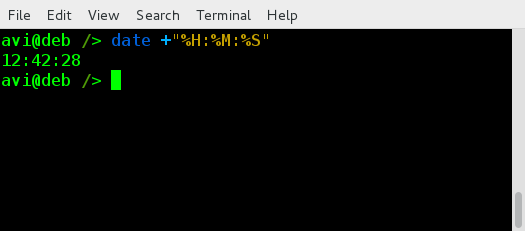 Sprawdź datę i godzinę w Linux
Sprawdź datę i godzinę w Linux Aby sprawdzić wyjście tego polecenia co trzy sekundy, musimy uruchomić poniższe polecenie w terminalu.
$ Watch -n 3 'data +"%h:%m:%s"'
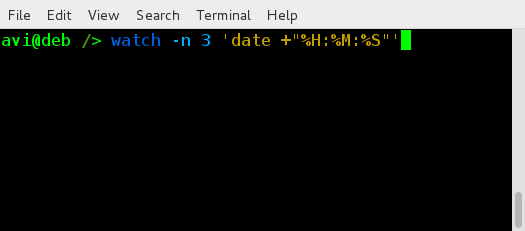 Obejrzyj polecenie w Linux
Obejrzyj polecenie w Linux Przełącznik '-N' W oglądać Dowództwo dotyczy interwału. W powyższym przykładzie zdefiniowaliśmy interwał 3 sek. Możesz zdefiniować swoje zgodnie z wymaganiami. Możesz także zdać dowolne polecenie/skrypt z oglądać polecenie oglądania tego polecenia/skryptu w określonym przedziale.
To wszystko na teraz. Mam nadzieję, że jesteś podobny do tej serii, która ma na celu zwiększenie produktywności z Linuxem, a także z zabawą w środku. Wszystkie sugestie są mile widziane w komentarzach poniżej. Bądź na bieżąco z kolejnymi takimi postami. Trzymaj połączenie i ciesz się…
- « Jak kontrolować ruch internetowy za pomocą pamięci podręcznej Squid i routera Cisco w Linux
- Jak produkować i dostarczać raporty z aktywności systemowej za pomocą Linux Toolsets - Część 3 »

